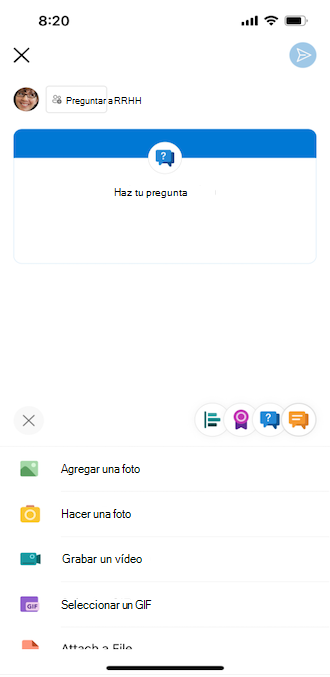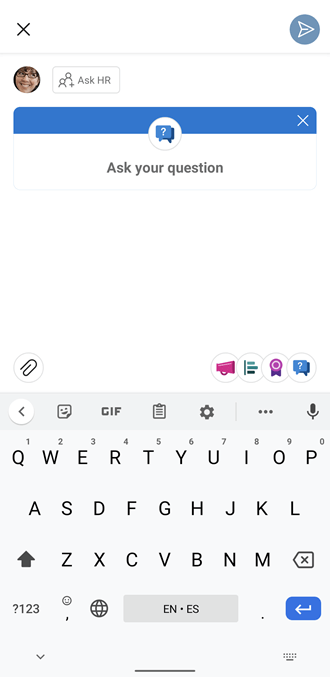Usar preguntas y respuestas en una comunidad de Viva Engage
Applies To
Formule y responda a preguntas en Viva Engage comunidades para compartir conocimientos con otros miembros de la comunidad.
Al publicar una pregunta en una comunidad, los miembros pueden votar a favor de sus respuestas favoritas para resaltarlas para otras personas. El miembro que publicó la pregunta o un administrador de la comunidad puede marcar una respuesta como Mejor respuesta. La mejor respuesta marcada aparece en la parte superior de la conversación, debajo de la pregunta original.
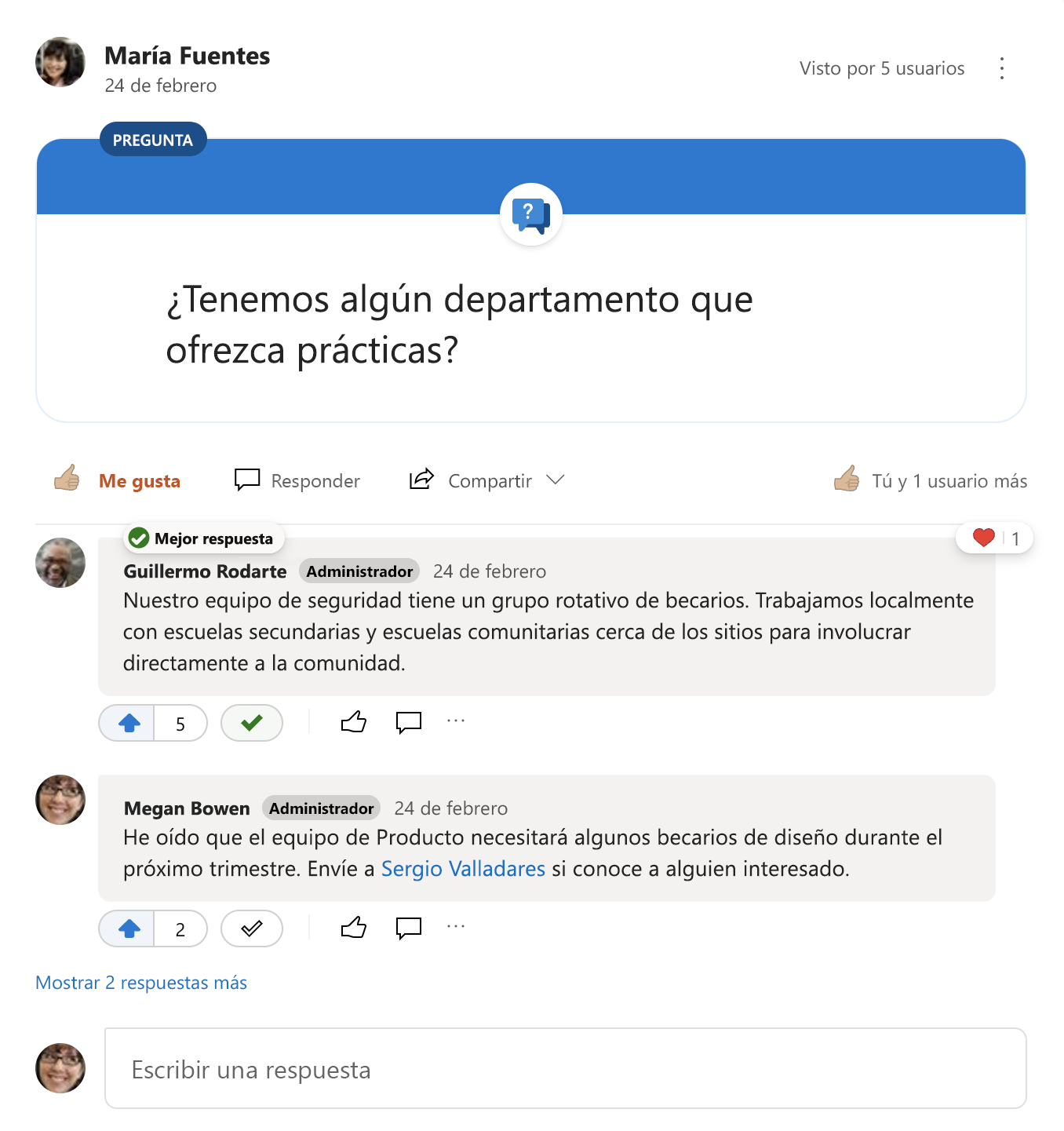
Todos los miembros de la comunidad pueden hacer preguntas.
-
Seleccione Pregunta como tipo de conversación.
-
Escriba su pregunta y, después, seleccione Preguntar.
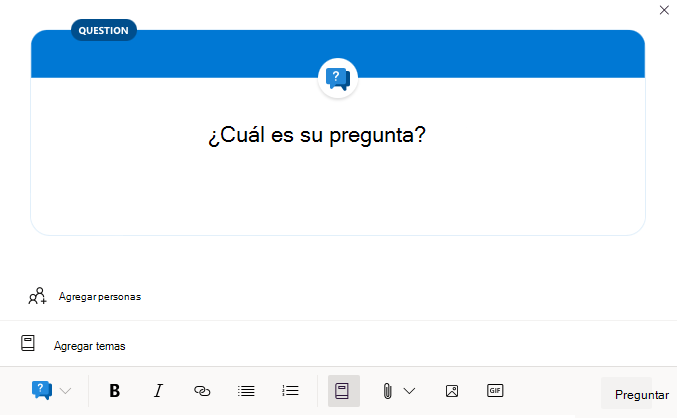
En un dispositivo móvil:
-
En la parte inferior de la pantalla, seleccione el icono de pregunta.
|
Pregunta en la plataforma de iOS |
Pregunta en la plataforma de Android |
|
|
|
Revise el mosaico Preguntas principales para descubrir la información que los empleados encuentran más útil en la comunidad. Este mosaico muestra las tres preguntas que han recibido más vistas en los últimos 90 días.
Para ver las diez preguntas más vistas, selecciona Ver más preguntas.
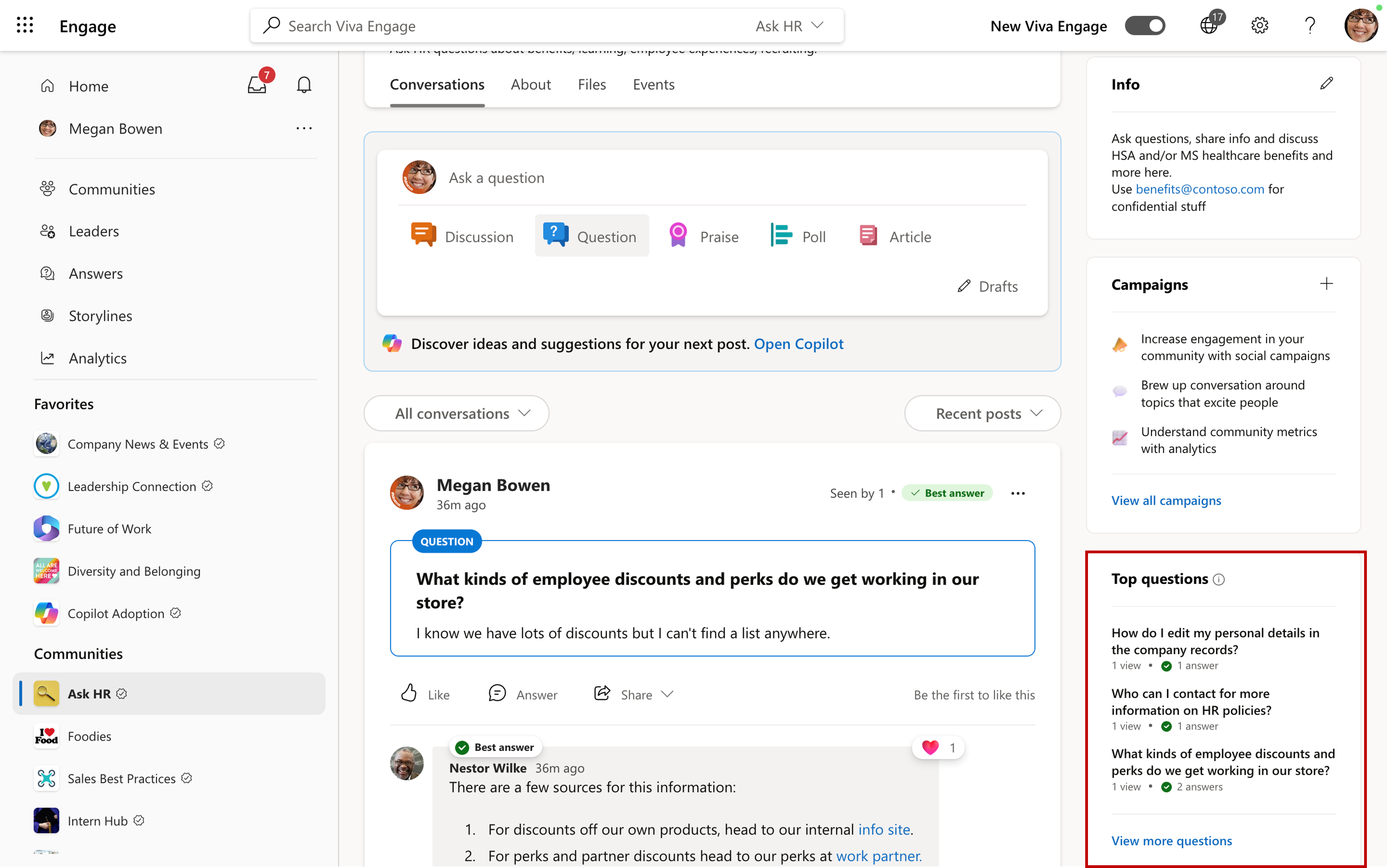
Todos los miembros de la comunidad pueden contestar a una pregunta.
-
Para responder a una pregunta, escriba una respuesta en el cuadro de texto debajo de la pregunta.
Todos los miembros de la comunidad pueden votar a favor de las respuestas a una pregunta. Los miembros pueden votar a favor de varias respuestas, pero solo pueden votar a favor de cada respuesta una vez. Las respuestas con más votos a favor aparecerán en la parte superior, según su clasificación.
-
Para votar a favor de una respuesta, haga clic en el botón de voto que hay debajo.
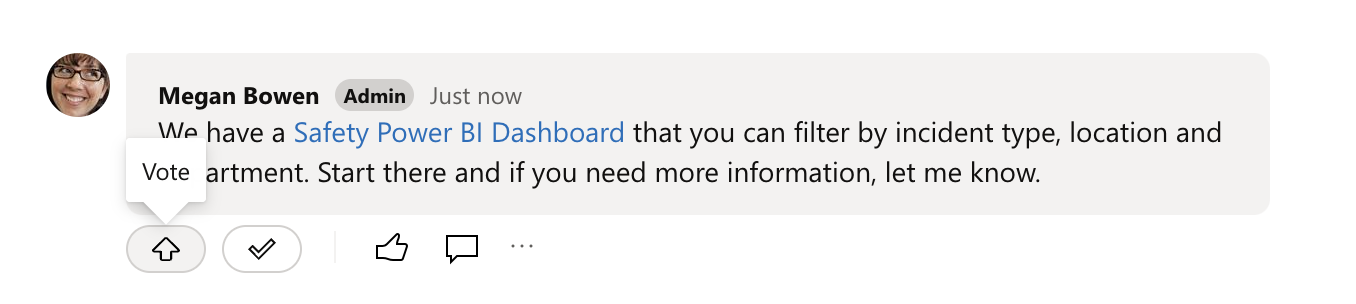
-
Para ver quién ha votado a favor una respuesta, haga clic en el recuento de votos.
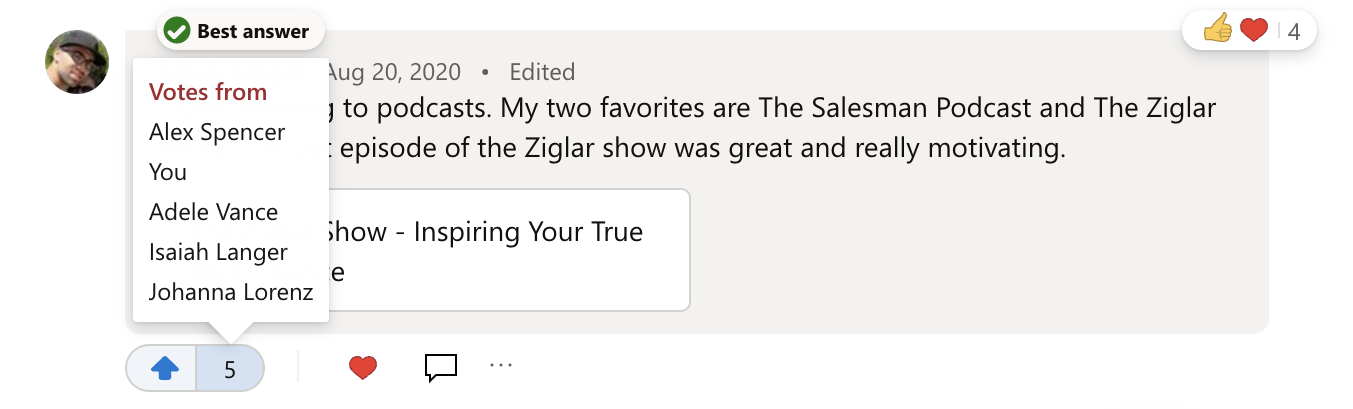
El miembro que publicó la pregunta o un administrador de la comunidad puede marcar las respuestas como Mejor respuesta. Para las preguntas de la comunidad Toda la compañía, los administradores superiores y de red pueden marcar una Mejor respuesta.
Una pregunta solo puede tener una Mejor respuesta.
-
En las opciones de conversación debajo de la respuesta, seleccione Marcar Mejor respuesta.La respuesta se anclará debajo de la pregunta y se marcará como Mejor respuesta. Si hay otras respuestas, puede leerlas haciendo clic en el vínculo debajo de la mejor respuesta.
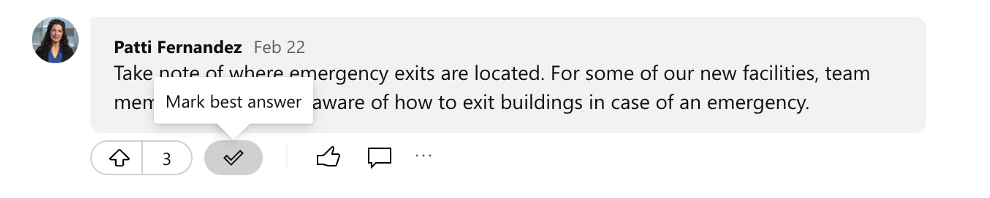
-
Si se publica una mejor respuesta, selecciona la nueva y mejor respuesta como Mejor respuesta. Como alternativa, puede seleccionar Quitar mejor respuesta. Considere la posibilidad de publicar una nueva respuesta que incluya todo el contenido de las múltiples mejores respuestas propuestas y móntela como Mejor respuesta.
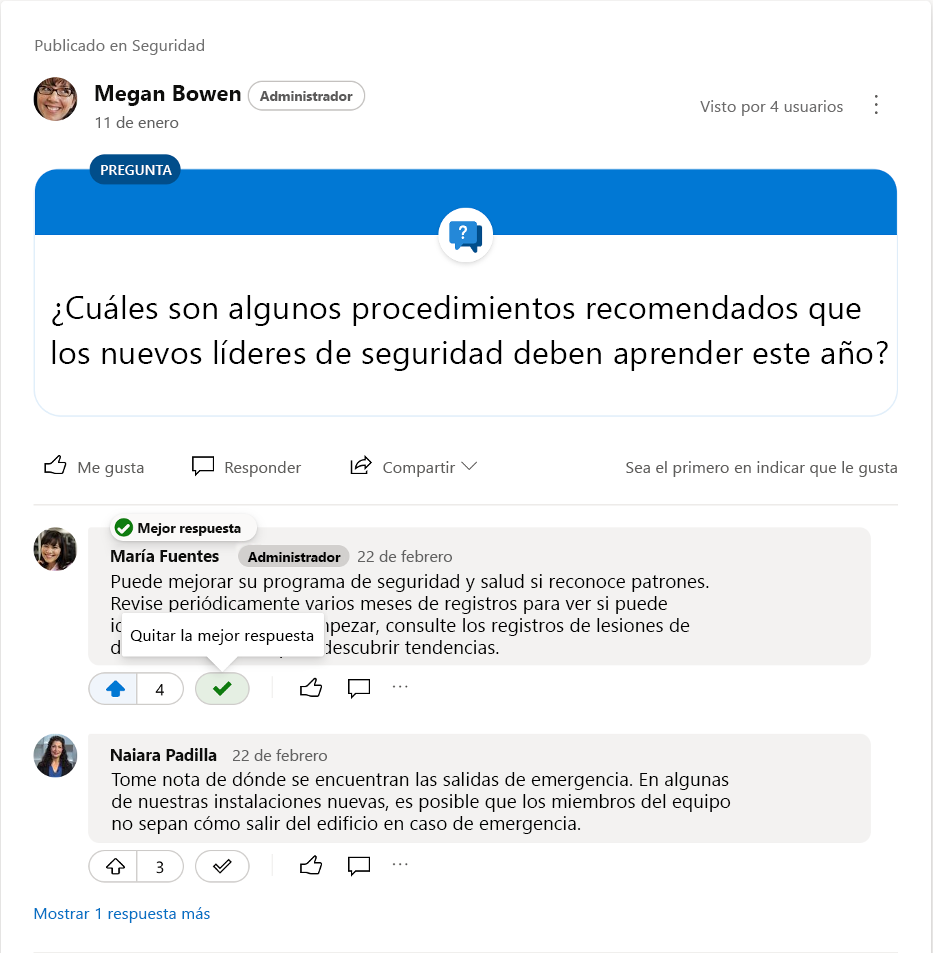
Si es administrador de la comunidad, puede establecer el tipo de conversación predeterminado de una comunidad en Pregunta para animar a los miembros de la comunidad a hacer más preguntas.
Puede hacer esto mientras crea la comunidad o posteriormente cambiando la configuración de Publisher predeterminado .
-
En la comunidad, selecciona Más opciones


-
En Tipo de publicador predeterminado, seleccione Pregunta.
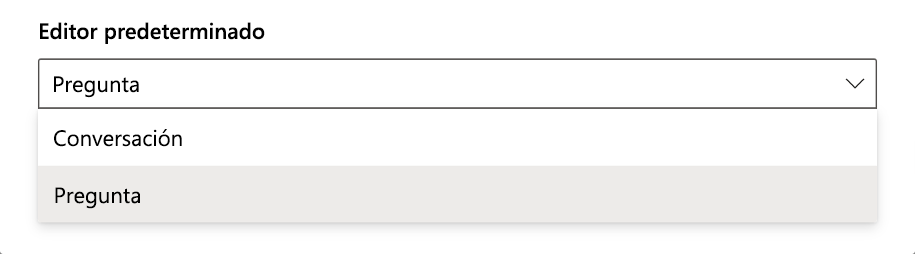
Mantenga el mouse sobre la mejor respuesta para ver quién la eligió.
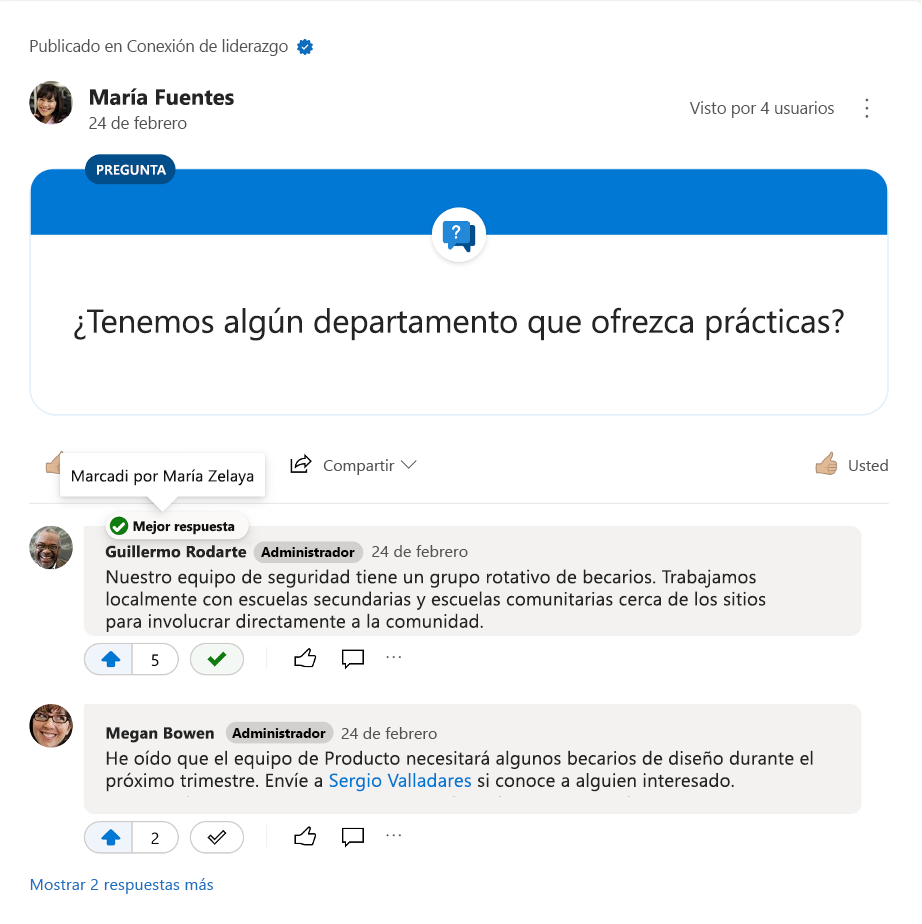
Los administradores de la comunidad, los administradores de respuestas y los expertos de la comunidad pueden encontrar preguntas que necesitan ayuda.
-
En la parte superior de una fuente de la comunidad, selecciona la flecha hacia abajo del filtro de la comunidad.
-
Para ver todas las preguntas de la comunidad, seleccione el filtro Todas las preguntas .
-
Para buscar preguntas que no han recibido respuesta, selecciona Preguntas sin respuesta.
Nota: Las preguntas publicadas antes del 9 de marzo de 2024 no aparecerán en Preguntas sin filtro de respuesta
4. Para ver todas las preguntas que no se han revisado, seleccione Preguntas sin mejor respuesta.
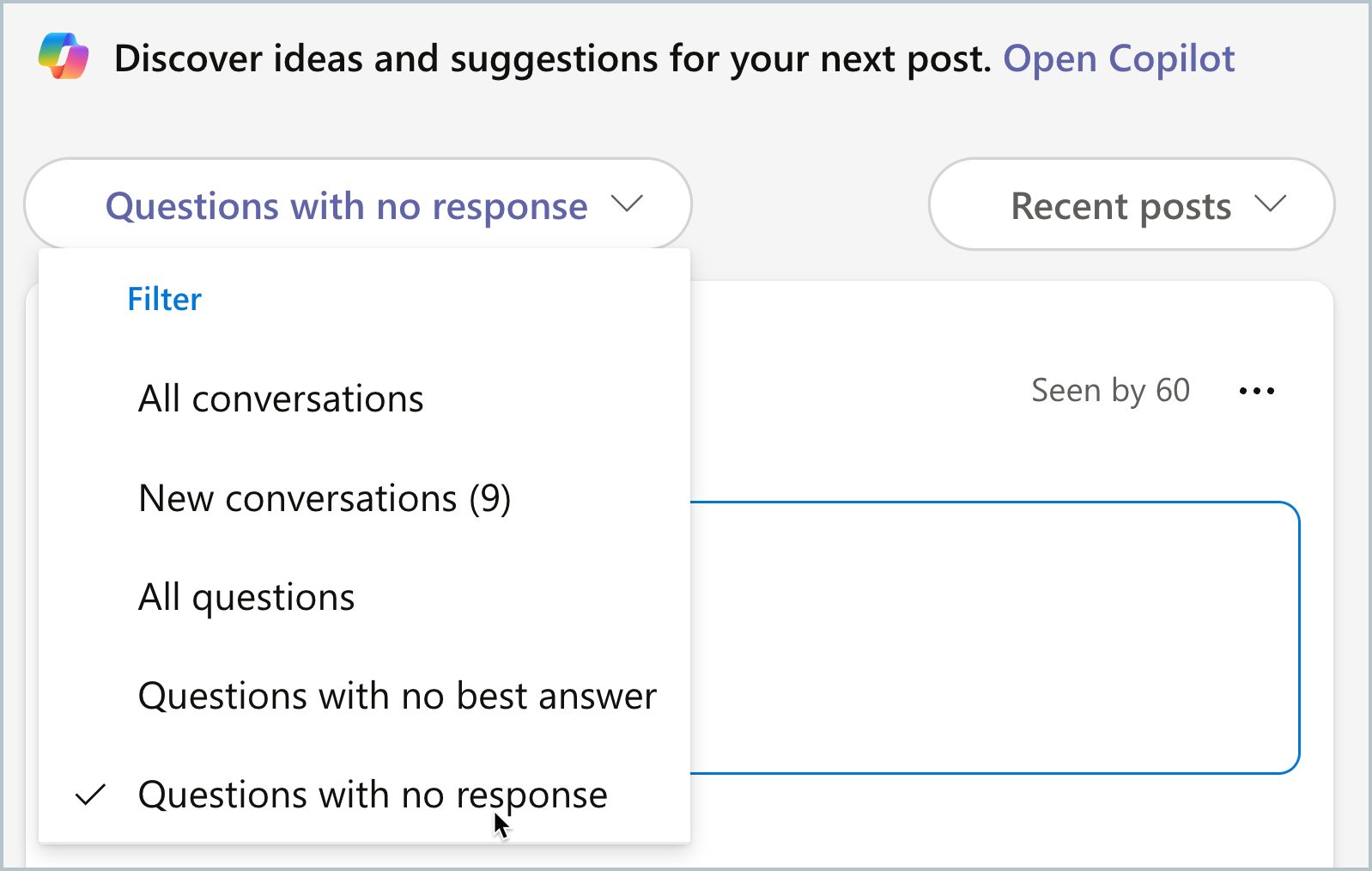
Si es un administrador de la comunidad o publicó la conversación, puede cambiar el tipo de conversación a una pregunta si eso es más adecuado. A continuación, puede usar las características de preguntas y respuestas, como marcar una Mejor respuesta y filtrar las preguntas no respondidas si los miembros aún no han respondido.
-
En un mensaje de estilo de discusión normal, seleccione Más opciones

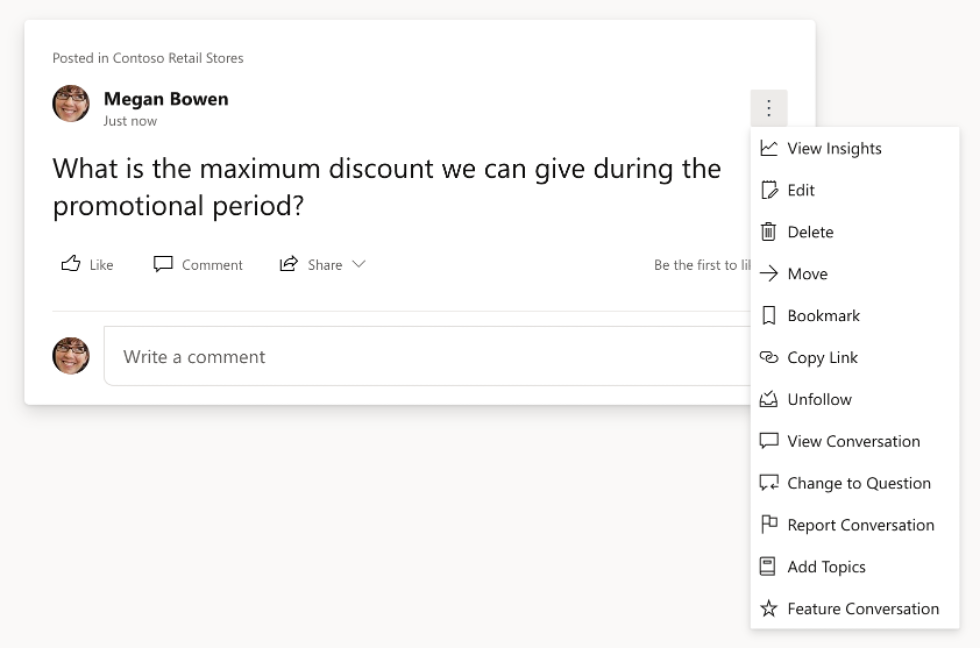
Nota: También puede cambiar una pregunta a una publicación de discusión seleccionando Más opciones

Como administrador de la comunidad, puede crear una comunidad de solo preguntas en unos pocos pasos sencillos.
-
Especifique las preguntas como el tipo de conversación predeterminado. (Consulte los pasos de este artículo).
-
Use la sección Acerca de y los anuncios para educar a los miembros de la comunidad sobre el propósito de la comunidad. Si es necesario, también puede convertir la discusión en preguntas.
-
Rellene previamente la comunidad con pares de preguntas y respuestas importando contenido existente, como preguntas frecuentescon el importador inteligente de respuestas.
Más información
Rellenar automáticamente una comunidad con preguntas y respuestas